-
* Tutoriel 140 *
Ce tutoriel a été réalisé avec Corel X12 mais il peut être fait avec les autres versions de psp. Suivant la version de Corel utilisée, vous risquez d’obtenir des résultats différents. Un grand merci à mes traductrices qui font voyager mes tutoriels de part le monde ainsi qu’aux tubeurs/tubeuses sans qui ce travail n’aurait pas pu se faire. Les tubes utilisés dans ma version me viennent de divers groupes de partage et/ou de mes recherches sur le net. Ils sont à usage unique pour ce tutoriel et ne doivent pas être partagés ou pris pour resservir dans vos propres tutoriels. Ce tutoriel est issu de mon imagination. Toute ressemblance avec un autre tutoriel ne serait que pure coïncidence. Par respect ne pas le diffuser sur vos sites, blogs ou forums sans mon accord. (N’oubliez pas de signer vos créations afin d’éviter le plagiat (de plus en plus courant malheureusement). Si vous mettez vos réalisations d’après l’un de mes tutoriels sur vos sites, blogs, groupe et forum pensez à mettre le lien menant vers ce tutoriel. ) Merci pour votre compréhension. Amusez-vous bien.
Un clic sur le drapeau pour accéder à la traduction souhaitée :
N'hésitez pas à me prévenir si vous rencontrer le moindre souci avec ce tutoriel -
 *MATÉRIEL*
*MATÉRIEL*1) Palette couleurs (deux formats) -
1) Fond (140) (A ouvrir dans PSP) -
1) Tube déco perso (deux formats à ouvrir dans PSP) -
1) Preset Perspective Shadow (Double-Clic sur
 il s’installe tout seul)-
il s’installe tout seul)-3) Sélections (à enregistrer dans le dossier sélections de PSP) -
1) Masque m52-17.jpg (à ouvrir dans psp pour éviter de surcharger notre logiciel) -
NON FOURNI :
1ière version :
1) Walpapers 4433 (Source Gde Fond) -
1) Personnage 159ddf4 (Source inconnue) -
1) Déco coquillage 37c0399 (Source inconnue) -
NON FOURNI :
2ième version test :
1) Walpapers 1749564 (Source recherche Google image)-
1) Personnage mod-article45765730 (Source inconnue) -
1) Déco 0-1449f1 (Source inconnue)-
VM Toolbox: (Zoom Blur) -
MuRa’S Seamless: (Emboss At Alpha) -
Flaming Pear: (Flood) -
Alien Skin Eye Candy 5==>Impact: (Glass) -(Perspective Shadow ) -
 *IMPORTANT *
*IMPORTANT *1 -Compter approximativement une heure pour l’exécution de ce tutoriel sans compter la recherche de vos tubes.Niveau de difficulté : Moyenne -
2-Pour celles et ceux qui auraient des soucis pour voir mes captures d’écran : Une astuce :
Il suffit de cliquer sur la capture en question et elle s’affiche en grand ensuite faire retour en arrière pour revenir sur le tutoriel -
3-Selon les versions de paint shop pro les effets peuvent être différents -
4-N'hésitez pas à changer le mode mélange des calques, en fonction de vos tubes et couleurs . Enregistrer souvent votre travail -
5-Choisir vos couleurs en harmonies avec votre tube principal -
Pour ma 1ière Version :
Couleur avant-plan (AVP) :#1d3477 - Couleur arrière-plan (ARP) :#a1ade9-Couleur 3:#f3cfeb -
Pour ma Version test :
Couleur avant-plan (AVP) : #3ba18b- Couleur arrière-plan (ARP) : #9be4d3-
Couleur 3: #f8dd8d -
 2ième Version==>
2ième Version==> 
Voilà c’est parti … on commence !
 *ETAPE 1*
*ETAPE 1*Ouvrir un calque transparent de 950/600 -
Sélection==>sélectionner tout. Edition==>copier/coller dans la sélection le fond 140 -
Sélection==>désélectionner tout. Coloriser selon vos goûts :
(Pour ma 2ième version j’ai choisi la couleur de mon premier-plan)-
Effet de trait==>coup de pinceau==>configuré ainsi :

 *ETAPE 2*
*ETAPE 2*Effet module externe==>VM Toolbox==>Zoom Blur==>configuré ainsi :

Outil sélection==>sélection personnalisée==>configurée ainsi :
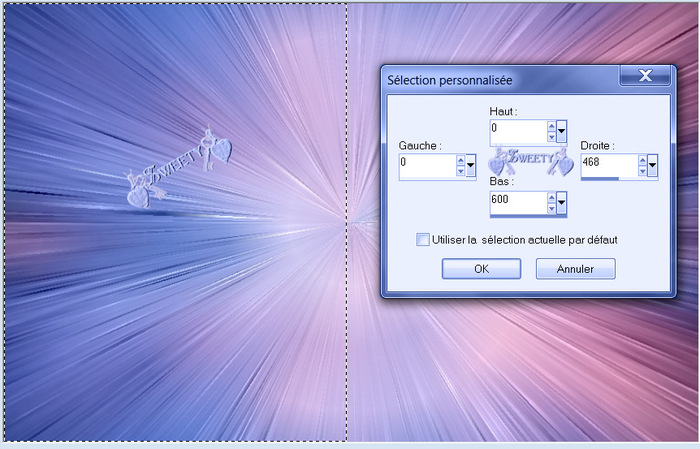
Edition==>effacer ou supprimer au clavier. Sélection==>désélectionner tout -
Calque==>dupliquer. Image==>miroir. Calque==>fusionner avec le calque de dessous -
 *ETAPE 3*
*ETAPE 3*Calque==>dupliquer ce calque. Ouvrir le masque * m52-17.jpg * -
Calque==>nouveau calque de masque==>à partir d’une image==>configuré ainsi :
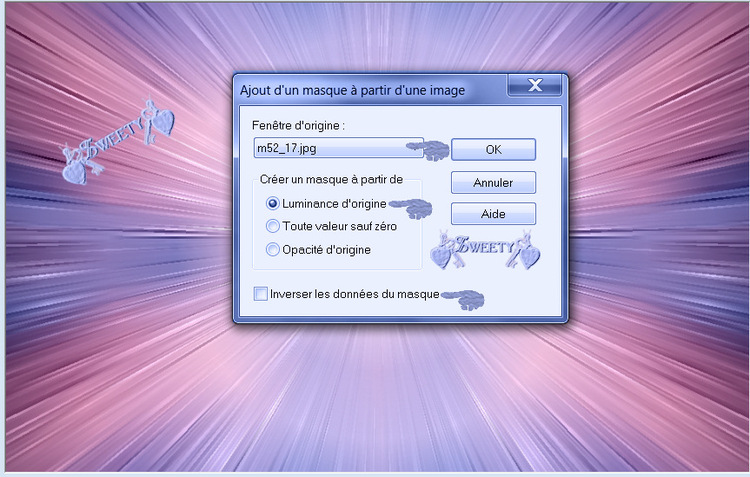 Calque==>fusionner le groupe (On voit rien c’est normal) -
Calque==>fusionner le groupe (On voit rien c’est normal) -Effet module externe==>MuRa’S Smealess==>Emboss At Alpha==>configuré ainsi :
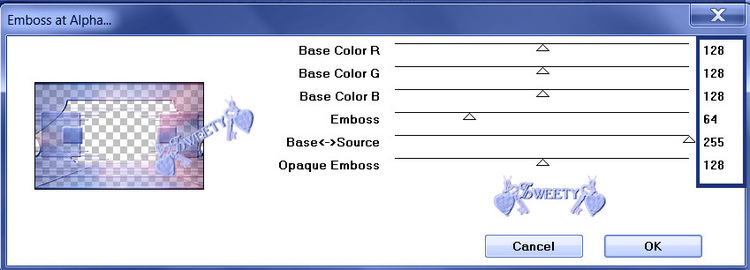
Vous pouvez appliquer cet effet une seconde fois si vous le souhaitez :
(c’est ce que j’ai fais pour ma 1ière version ) -
 *ETAPE 4*
*ETAPE 4*Sélection==>charger à partir du disque la sélection 1 -
Transformer la sélection en calque…Calque==>nouveau calque -
Calque==>agencer==>déplacer vers le bas -
Edition==>copier/coller dans la sélection votre image paysage -
Baisser l’opacité de ce calque entre 70 et 75 %.(Pour ma 2ième version j’ai mis à 80%)-
Passer sur le calque juste au dessus (Sélection transformée)…
Baisser l’opacité de ce calque entre 70 et 75 % -
Calque==>fusionner avec le calque de dessous . Sélection==>inverser la sélection ...
Effet 3D==>Ombre portée : 0/0/60/20/Noire/ Ombre sur le nouveau calque non cochée -
Sélection==>désélectionner tout -
 *ETAPE 5*
*ETAPE 5*Nos calques et notre tag se présentent ainsi :
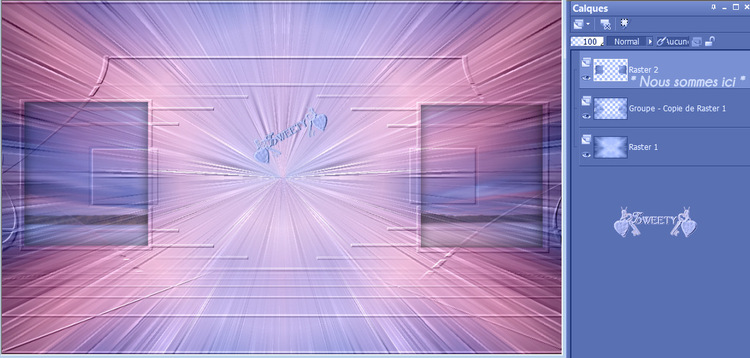
Nous sommes en haut la pile (Raster 2). Calque==>nouveau calque…
Calque==>agencer==>déplacer vers le bas deux fois -
Outil sélection==>sélection personnalisée==>configurée ainsi :
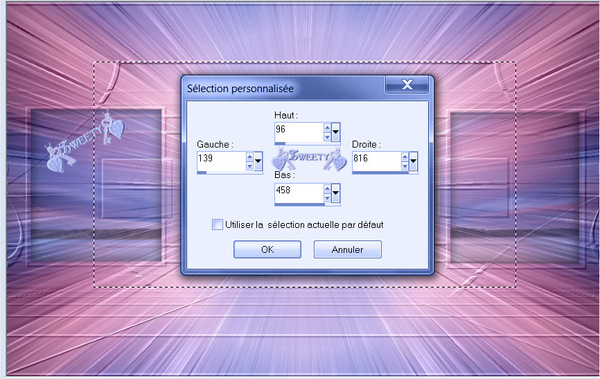
Edition==>copier/coller dans la sélection votre image paysage -
Sélection==>désélectionner tout -
 *ETAPE 6*
*ETAPE 6*Rester sur ce calque (Le paysage Raster 3)…
Sélection==>charger à partir du disque la sélection 2 -
Edition==>effacer ou supprimer au clavier.
Sélection==>charger à partir du disque la sélection 3 (ce qui annulera la précédente ) -
Sélection==>inverser la sélection -
Effet 3D==>Ombre portée : 0/0/60/30/Noire/ Ombre sur le nouveau calque non cochée -
De nouveau reprendre la sélection 1 (ce qui annulera la précédente) -
Edition==>effacer ou supprimer au clavier. Sélection==>désélectionner tout-
 *ETAPE 7*
*ETAPE 7*Pour ne pas se perdre rappel de nos calques :

Rester sur ce calque (Le paysage Raster 3). Calque==>dupliquer -
Effet module externe==>Flaming Pear==>Flood==>configuré ainsi :
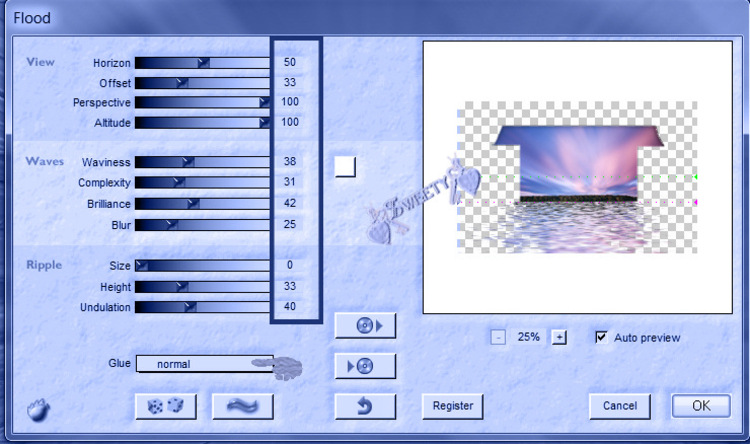 Calque==>agencer==>déplacer vers le bas. Reprendre la sélection 3 -
Calque==>agencer==>déplacer vers le bas. Reprendre la sélection 3 -Edition==>effacer ou supprimer au clavier. Sélection==>désélectionner tout -
Mode de ce calque * Luminance (H) * ou autre au choix et opacité à environ 75% -
 *ETAPE 8*
*ETAPE 8*Aller sur le 2ième calque en partant du haut (Le masque - Groupe Copie de Raster 1) -
Outil sélection==>sélection personnalisée==>configuré ainsi :
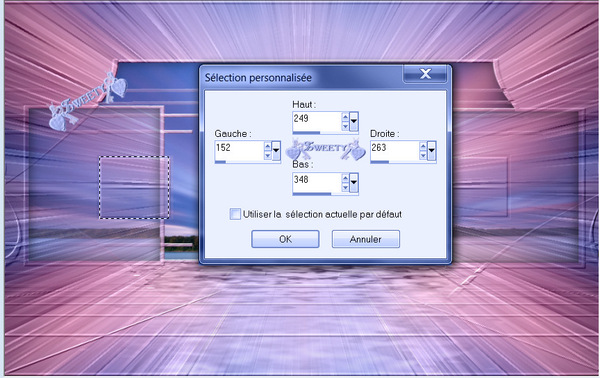
Effet géométrique==>cercle==>transparent coché. Nous obtenons ceci :

Notre calque est en * Sélection flottante * dans la palette des calques clic droit
sur le calque et * transformer la sélection en calque * -
Calque==>agencer==>placer en haut de la pile -
Edition==>copier/coller dans la sélection votre image paysage -
Effet module externe==>Alien Skin Eye Candy 5==>Impact==>Glass==>configuré ainsi :
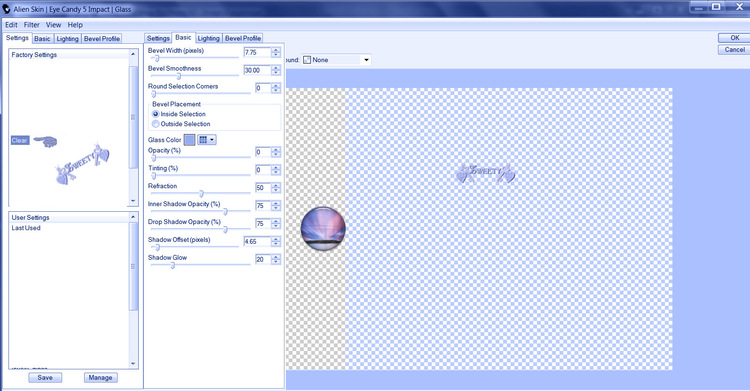 Sélection==>désélectionner tout -
Sélection==>désélectionner tout - *ETAPE 9*
*ETAPE 9*Un coup d’œil encore sur nos calques et notre tag :

Nous sommes en haut de la pile (Sélection transformée) -
Image==>redimensionner à 85 % tous les calques non cochés -
Placer comme sur ma capture écran :
 Calque==>dupliquer. Image==>miroir. Bien placer dans le petit carré-
Calque==>dupliquer. Image==>miroir. Bien placer dans le petit carré-Calque==>fusionner avec le calque de dessous -
Edition==>copier/coller comme nouveau calque le tube déco 1 -
Ne pas la bouger elle est à sa place. Mode du calque * Luminance(H) * -
Calque==>agencer==>déplacer vers le bas -
(Pour ma 2ième version j’ai coloré dans le ton AVP puis j’ai mis le mode du calque sur
*éclaircir* ) et opacité entre 55 et 60 %) -
 *ETAPE 10*
*ETAPE 10*Edition==>copier/coller comme nouveau calque votre tube personnage -
Pour ma 1ière version :
Personnage : 159dd4d .png (Source inconnue). J’ai redimensionné à 105 % -
Placer vers la droite …Calque==>dupliquer. Se placer sur le calque original en dessous -
Effet module externe==>Alien Skin Eye Candy 5 Impact==>Perspective Shadow :

Pour ma 2ième version :
Personnage : Copie mod-article45765730 (Source inconnue)-
Je l’ai redimensionné à 80 % et placer à gauche -
Edition==>copier/coller comme nouveau calque votre déco au choix :
(Pour moi : 0-1449f1-64ee9 (Source inconnue) - Je l’ai redimensionné à 70 % -
Effet module externe==>Alien Skin Eye Candy 5 Impact==>Perspective Shadow :
Idem que précédemment -
Calque==>agencer==>déplacer==>vers le bas quatre fois -
Placer comme sur mon modèle (Voir résultat final) -
 *ETAPE FINALE*
*ETAPE FINALE*Apposer votre Watermark - Calque==>fusionner tout (tout aplatir)-
Redimensionner à 950 Pixels. Enregistrer votre travail :
Fichier==>exporté==>fichier jpeg optimisé==>compression à 20 -
 *ÉPILOGUE *
*ÉPILOGUE *Tutoriel original crée par Sweety (Moi) le : 10 Aout 2020 -
Ma 2ième version :
 Ce tutoriel a été imaginé, créé et rédigé par moi-même.
Ce tutoriel a été imaginé, créé et rédigé par moi-même.Toute ressemblance avec un autre tutoriel ne serait que pure coïncidence.
Je vous remercie d’avoir pris le temps de le faire et serais heureuse de recevoir
vos versions à mon adresse mail :
 sweet.eden02@Gmail.com
sweet.eden02@Gmail.com

 Vielen Dank Inge-Lore für diese hervorragende Version, die für wunderbare Arbeit begleitetSeine Website :
Vielen Dank Inge-Lore für diese hervorragende Version, die für wunderbare Arbeit begleitetSeine Website : 

 Thank you Vera Mendés . His site :
Thank you Vera Mendés . His site : 

 Yedralina gracias por esta excelente versión . Su sitio :
Yedralina gracias por esta excelente versión . Su sitio : 

 Köszönöm részére ez csodálatos változat Katinkahogy kíséri a fordítás. A telek :
Köszönöm részére ez csodálatos változat Katinkahogy kíséri a fordítás. A telek :

 Grazie Byllina per questa bella versioneche accompagna la tua traduzione. Suo sito:
Grazie Byllina per questa bella versioneche accompagna la tua traduzione. Suo sito:

-
Commentaires
































Bonjour sweety
Merci pour ce superbe tuto 140
Une merveille
Merci Francis c’est gentil d’apprécier